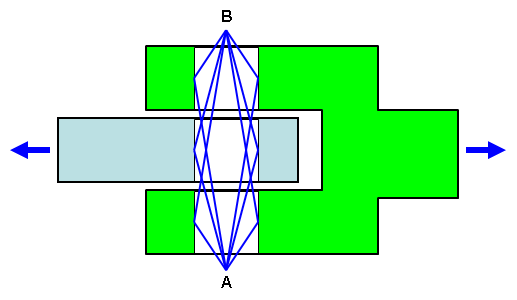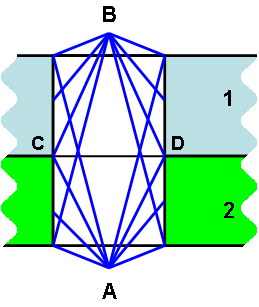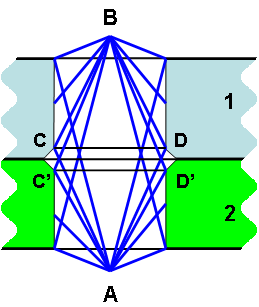In vielen Modellen ist es erforderlich, Gelenke und gestiftete Verbindungen für Rotationen zu simulieren. Das Modellieren der eigentlichen Gelenk-Komponenten mit Fläche-Fläche-Kontakt führt zu sehr langen Laufzeiten. In den meisten Fällen sind die Auswirkungen auf die tatsächlichen Gelenk-Komponenten nicht von Bedeutung. Die einfachste Möglichkeit zum Simulieren eines Gelenks oder Stifts ohne lange Laufzeit ist das Erstellen eines Stabelements entlang der Achse des Gelenks. Anschließend wird es mit den Enden des Bauteils verbunden, das um die Achse gedreht wird. Da Stabelemente gegenüber der Drehung keinen Widerstand leisten können, wird ein effektives Bolzengelenk erstellt. Wenn diese Linien zu einem vorhandenen Modell mit Netz hinzugefügt werden sollen, kann dies sehr mühsam werden. Der Befehl Gelenk erzeugen ist eine schnelle Alternative zu diesem Vorgang, wenn mit einem CAD-Modell gearbeitet wird. Sie können mit der Option Gelenk erzeugen die Flächen auswählen, die Sie zum Erstellen des Gelenks verwenden möchten. Wenn Sie das Flächennetz erstellen, werden Stabelemente zwischen diesen Flächen konstruiert.
|
|
| Abbildung 1: Schaubild für ein Bolzengelenk Statt einen richtigen Bolzen zu modellieren, werden eine Gabel und eine Öse mit einem Bolzengelenk verbunden. Stabelemente aus zwei Punkten (A und B) werden mit jedem Knoten auf den ausgewählten Flächen verbunden. (Um diese Abbildung zu vereinfachen, wird nur eine Linie von jedem Punkt zu jeder Fläche gezeigt. Außerdem wurden die Punkte A und B aus Gründen der Übersichtlichkeit außerhalb der Bauteile verschoben.) Ein Bolzengelenk kann als Gruppe mit dreidimensionalen Stäben visualisiert werden. Die Stabelemente (blaue Linien), die sich von den Flächen der Gabel (grüner Körper) zu Punkt A erstrecken, bilden einen dreidimensionalen Stab. Wenn die Stabelemente starr genug sind, kann Punkt A nicht relativ zur Fläche der Gabel verschoben werden. Gleichermaßen wird ein zweiter dreidimensionaler Stab von der Gabel zu Punkt B gebildet. Auf gleiche Weise werden dreidimensionale Stäbe von der Öse (hellblauer Körper) zu Punkt A und B erstellt. Da Stabelemente über gestiftete Verbindungen verfügen, können sich die damit verbundenen dreidimensionalen Stäbe und Körper um die Linie A-B drehen, sie können jedoch nicht unabhängig voneinander konvertiert werden. Auf diese Weise wird ein Stift simuliert. |
Führen Sie die folgenden Schritte aus, um ein Gelenk zu erstellen.
- Wählen Sie optional alle Flächen, die im Gelenk enthalten sein sollen. Sie können entweder auf die Flächen im Modell klicken(halten Sie die <Strg>-Taste zum Auswählen mehrerer Flächen gedrückt), oder wählen Sie die Überschrift für diese Flächen in der Strukturansicht (halten Sie wieder die <Strg>-Taste zum Auswählen mehrerer Flächen gedrückt). Wählen Sie die Optionen Auswahl
 Form
Form Punkt oder Recheck und Auswahl
Punkt oder Recheck und Auswahl Auswählen
Auswählen Flächen, um Flächen auszuwählen, indem Sie in das Modell klicken.
Flächen, um Flächen auszuwählen, indem Sie in das Modell klicken. - Wählen Sie Netz
 CAD-Erweiterungen
CAD-Erweiterungen Gelenk, oder drücken Sie die Schaltfläche
Gelenk, oder drücken Sie die Schaltfläche  .
. - Das Dialogfeld Gelenk erzeugen wird eingeblendet, um die Spezifikationen für dieses Gelenk angeben zu können. Die Flächen, die Sie vor Aufrufen des Bildschirms Gelenk erzeugen ausgewählt haben, werden im Abschnitt Beteiligte Flächen aufgeführt. Wenn Flächen nicht zuvor ausgewählt wurden, oder wenn weitere Flächen zum Gelenk hinzugefügt werden müssen, wählen Sie die Fläche(n), und klicken Sie auf die Schaltfläche Hinzufügen.
- Wählen Sie den zu erstellenden Gelenktyp in der Dropdown-Liste Gelenk aus.
- Gestiftetes Gelenk (Linien zu den Endpunkten der Achse): Mit dieser Option wird ein klassisches Bolzengelenk erstellt, bei dem die im Gelenk enthaltenen Knoten an jedem Ende der Flächen mit dem entgegengesetzten Ende der Gelenkachse verbunden sind. Mit diesem Gelenktyp kann das Modell um die Achse gedreht werden. Siehe Abbildung 1.
- Allgemeines Gelenk (Linien zum Achsenmittelpunkt): Mit dieser Option wird ein klassisches Punktgelenk erstellt. Die Knoten an jedem Ende des Modells werden mit dem Mittelpunkt der Achse verbunden. Mit diesem Gelenktyp kann das Modell um die Achse gedreht und um den Mittelpunkt der Achse geschwenkt werden. Siehe Abbildung 2.
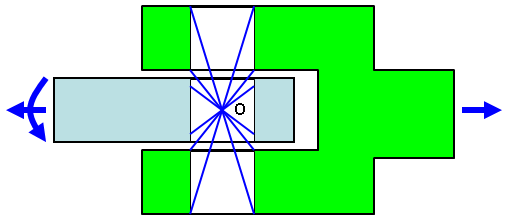
Abbildung 2: Schaubild für ein Punktgelenk
Vergleichen Sie das Punktgelenk mit dem Bolzengelenk. Statt dreidimensionale Stäbe mit zwei Punkten (A und B in Abbildung 1) zu verbinden, werden die dreidimensionalen Stäbe eines Punktgelenks mit einem Punkt O verbunden. Da Stabelemente über gestiftete Verbindungen verfügen, können sich die damit verbundenen dreidimensionale Stäbe und Körper um Punkt O drehen, sie können jedoch nicht unabhängig voneinander konvertiert werden. Auf diese Weise wird ein Punkt- oder Kugelgelenk simuliert.
- Wenn der Gelenk-Assistent festlegen soll, wo die Rotationsachse basierend auf der Geometrie der im Gelenk enthaltenen Flächen sein soll, wählen Sie die Schaltfläche Automatische Berechnung von Achsenpunkten / Zentrumspunkt. Wählen Sie zum Angeben der Rotationsachse die Schaltfläche Manuelle Eingabe von Achsenpunkten / Zentrumspunkt, und geben Sie die X-, Y- und Z-Koordinaten in das entsprechende Feld ein. Wenn es sich bei Ihrem Gelenk um ein Bolzengelenk handelt, geben Sie die Koordinaten für die beiden Endpunkte der Achse ein. Wenn es sich bei Ihrem Gelenk um ein Punktgelenk handelt, geben Sie die Koordinate für den Mittelpunkt ein.
- Klicken Sie auf die Schaltfläche OK. Wenn das Netz bereits vorhanden ist, werden die Linien für das Gelenk erstellt.
- Wiederholen Sie den Vorgang, um ein weiteres Gelenk zu erstellen.
- Um die Spezifikationen eines Gelenks bearbeiten zu können, wählen Sie es im Abzweig Netze der Strukturansicht aus, klicken Sie mit der rechten Maustaste, und wählen Sie Bearbeiten.
- Um ein zuvor erstelltes Gelenk zu löschen, wählen Sie es im Abzweig Netze der Strukturansicht aus, klicken Sie mit der rechten Maustaste, und wählen Sie Löschen.
Wenn bei einem definierten Gelenk das Netz nicht vorhanden ist, wird beim Ausführen des Befehls Netz Netz
Netz 3D-Netz erzeugen das Flächennetz wie üblich erstellt. Anschließend erstellt das Anwendungsprogramm für Gelenke die Linien für das Gelenk (entweder Stab- oder Balkenelemente). Diese Linien werden im nächsten Bauteil platziert, das in numerischer Reihenfolge verfügbar ist. Wenn mehrere Gelenke definiert wurden, wird jedes Gelenk in einem eindeutigen Bauteil platziert.
3D-Netz erzeugen das Flächennetz wie üblich erstellt. Anschließend erstellt das Anwendungsprogramm für Gelenke die Linien für das Gelenk (entweder Stab- oder Balkenelemente). Diese Linien werden im nächsten Bauteil platziert, das in numerischer Reihenfolge verfügbar ist. Wenn mehrere Gelenke definiert wurden, wird jedes Gelenk in einem eindeutigen Bauteil platziert.
Mögliche Bolzengelenk-Probleme
Wenn sich zwei Bauteile berühren (keine Lücke dazwischen) und der Kontakttyp frei oder Flächenkontakt ist, werden die Elemente des Bolzengelenks mit den Knoten auf einem der Bauteile (nicht beide Bauteile) an der Kontaktfläche verbunden. Diese Verbindungsmethode verhindert, dass die Bauteile miteinander verriegelt werden. Dies würde passieren, wenn übereinstimmende Knoten aus zwei Bauteilen mit demselben Stabelement verbunden sind. Das Gelenk muss sich frei bewegen können. Die für Bolzengelenke verwendete Annäherung stellt in dieser Situation normalerweise kein Problem dar. Wenn sich das Gelenk so verhält, als ob es gesperrt ist, ändern Sie ein oder beide CAD-Bauteile, um einen Abstand zwischen den Gelenkflächen der Bauteile einzufügen. Verwenden Sie insbesondere unterschiedliche Bohrungsdurchmesser, oder fügen Sie, wie in der folgenden Abbildung gezeigt, eine Fase zur Kontaktkante hinzu.
|
|
|
|
Bauteil 1 (hellblauer Körper) und 2 (grüner Körper) weisen Flächenkontakt auf. Zwei Knotensätze sind entlang der Linie C-D vorhanden. Die Elemente des Bolzengelenks (blaue Linien) sind in der Regel nur mit einem Knotensatz entlang der Linie C-D und nicht mit beiden Knotensätzen verbunden. Somit kann sich das Gelenk frei bewegen. Wenn sich das Gelenk aus irgendeinem Grund so verhält, als ob es gesperrt ist, verwenden Sie die auf der rechten Seite gezeigte veränderte Geometrie, um das Problem zu beheben. |
Indem Sie eine Fase auf einem oder beiden Bauteilen platzieren, wird das Bolzengelenk nicht mit einer Reihe von übereinstimmenden Knoten an der Kontaktfläche verbunden. Ein Satz mit Stabelementen wird mit den Knoten entlang der Linie C-D verbunden. Ein anderer Satz mit Stabelementen wird mit den Knoten entlang der Linie C'-D' verbunden. Die Möglichkeit, dass jeder Stab mit übereinstimmenden Knoten von zwei Bauteilen verbunden wird, ist nicht vorhanden. Das Gelenk kann sich frei bewegen. |